Para este manual he decidido usar firefox, que es casi libre y que se encuentra para todas las plataformas, ya sea móvil, pc o tablet y para cualquier sistema operativo.
Comencemos instalando firefox desde su página web o desde tu tienda de aplicaciones preferida.
Firefox PC
Firefox Android
Firefox IOS
Una vez descargado vamos a instalar unos cuantos pulgins o extensiones que nos vendrán muy bien para mantener un poco eso de la privacidad
Para ello nos vamos al menú y pulsamos COMPLEMENTOS y después entramos en el apartado de extensiones.
A la derecha arriba tenemos la opción de buscar complementos, pues vamos a ello.
NOTA: todos los complementos que vamos a instalar son de código libre
1.-CleanQuit: este será nuestro botón mágico para cerrar firefox, nos eliminará todo los registros que hacemos al navegar como cookies, cache, historial, etc.
Esta sería una configuración bastante buena y lógica:
2.-Disconnect: esta extensión lo que hará será «desconectar» ciertas cosas como trackers, algunos anuncios, trackers de terceras partes, etc, prometen que aumenta la velocidad de navegación además de asegurar un poquito mas la misma.
En verde tenemos los bloqueos activos, osea, los que están funcionando. (si en algún momento algún catch up os da problemas podemos añadir la web momentáneamente a la lista blanca pulsando simplemente en whitlist site)
3.-HTTPS Everywhere este complemento lo que intenta es convertir una http no segura en una http segura o https y digo intenta porque no siempre lo consigue. Para mayor facilidad de instalación iremos a su web de origen la Electronic Frontier Foundation
4.-Privaci Badger Nuestro amigo el tejón nos avisará de cuantas «cosas» nos están trackeando en ese momento y podremos permitir las cookies hasta cerrar la web, permitir que nos trackeen o bloquear por completo (esta es la buena ;) )
Privacy Badger
5.-Self-Destructing Cookies Si, volvemos con las malditas galletas, esta extensión eliminará las cookies de cada web cuando la abandonemos, es bien, XD
6.-uBlock Origin Quitemos por fin la molesta publicidad de todos sitios, youtube, facebook, twitter y todas esas weas que nos molestan… esta extensión se actualiza a menudo y es súper útil porque la publicidad no es solo publicidad sino que mira tus cookies para ver que has estado haciendo en Internet (eso como mínimo)
Una vez instalada esta última deberíamos configurar alguna cosa, para ello entra en preferencias y luego en panel de control (no te asustes)
Una buena configuración podría ser esa.
BOLA EXTRA: Dispositivo móvil (probado en android)
7.-Phony Esta extensión para firefox-android nos deja elegir que tipo de dispositivo verán las webs que visitamos, podemos decirle que estamos en un móvil o en un pc, un android o un iphone, una tablet… y ¿por qué es importante esto? por que a nadie le importa desde donde navegues!!!!!

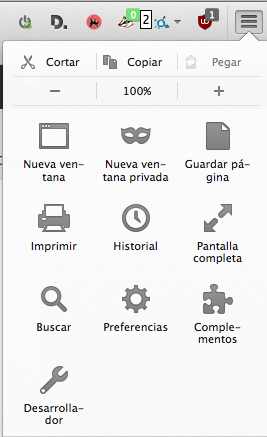
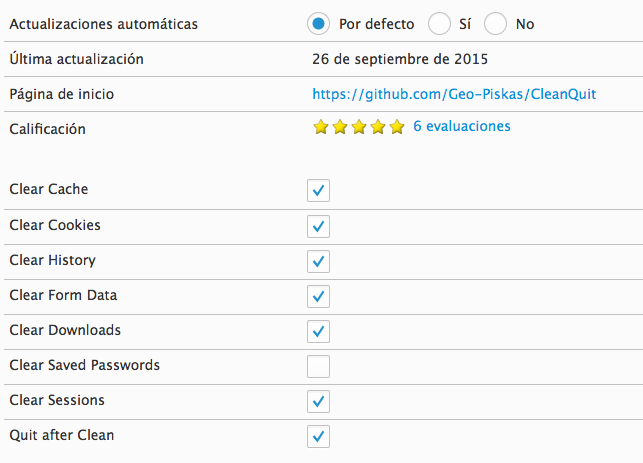
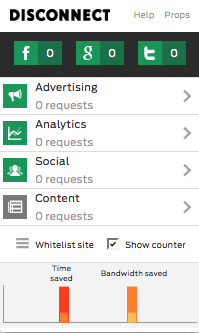
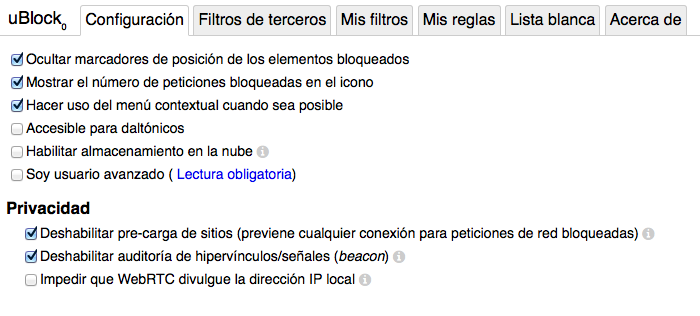
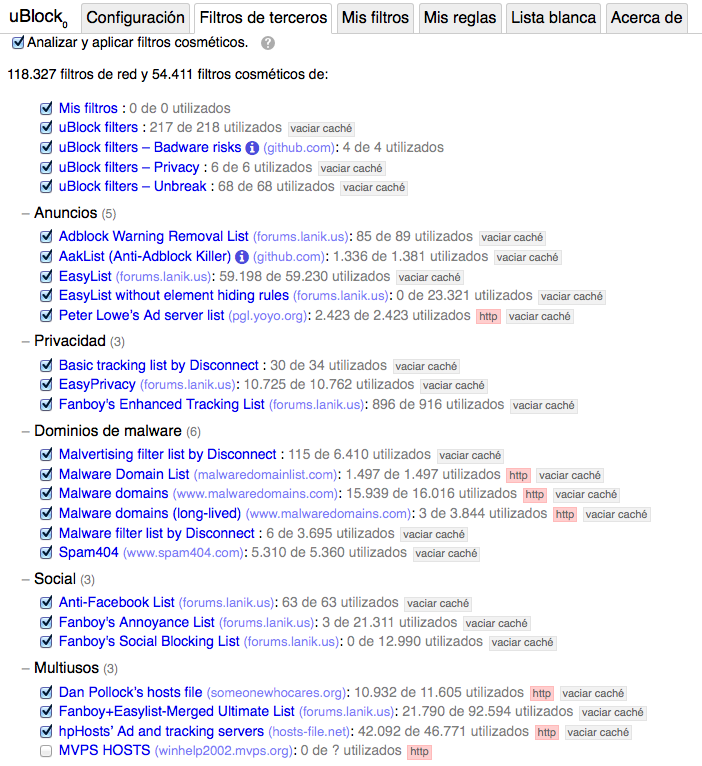
Yo para Android uso Orfox :)
Yo añadiría que el siguiente paso sería utilizar NoScript o directamente el navegador de TOR, pero muy buena guía :D (en español no hay «tutoriales», hay «guías» ;) )
No pone en ningún sitio tutorial xD
Qué diferencia hay entre uBlock y uBlock Origin? Son el mismo desarrollador, una incluye opciones que la otra no, qué?
origin está mas activo, no se por que, pero tiene mas actualizaciones que el otro.
Disconnect se a quedado un poco limitado al tener versión «premiun», una plausible alternativa puede ser Ghostery que bloquea más contenidos que «Disconnect free» pero es código cerrado :(
Te falto Google Redirects Fixer & Tracking Remover, Complemento de inhabilitación para navegadores de Google Analytics.
Como alternativa a uBlock o a cualquier adblock podría ser LeechBlock más una lista en .txt como la de http://winhelp2002.mvps.org/hosts.htm
Gracias por la info ;)
para el pc agregaría el User-Agent Switcher, Certificate Patrol y el GNU LibreJS éste último lo escuche en un charla de Stallman
Ya conocía la gran mayoría, pero buen artículo. Ahora sí, parece que Cleanbit no está disponible para Debian… lástima.
Perdón, quise poner «CleanQuit», que se me fue la olla.
si que está ;)
Vaya, es cierto, pero por un segundo no me dejaba añadirlo a Iceweasel. Lamento el spam. :P